
كمصممين ومتى باستخدام الصور في مشاريع التصميم الخاصة بنا ، نحن معتادون على تحريرها وتنقيحها، لاستخدام مرشحات وتأثيرات مختلفة عليها لمنحها جانبًا مرئيًا أكثر وضوحًا.
تمنحنا برامج تحرير الصور العديد من الخيارات لتطبيقها على صورنا، من المرشحات بالأبيض والأسود ، وتعديلات السطوع والتباين ، ومرشحات الألوان ، إلخ.
حول هذا الأخير ، حول فلاتر الألوان ، هو ما سنتحدث عنه اليوم في هذا المنشور ، وبشكل أكثر تحديدًا حول الاتجاه الرسومي الذي أصبح شائعًا في عام 2017 ، تأثير الثنائي.
سنعلمك كيفية إنشاء صور بتأثير الثنائي في الفوتوشوب من البداية.
ما هو تأثير الثنائي؟

كما يوحي اسمها ، إنها صور أو صور فوتوغرافية تم استخدام لونين مختلفين فيها. نشأت من عملية الطباعة التقليدية باستخدام اثنين من الأحبار ، حيث تم استخدام حبرين فقط لتقليل التكاليف ، حيث كان من الضروري وجود لوحين فقط وليس أربعة للألوان.
في عالم الرسوم ، يتم استخدام تقنية الثنائي ، لتضيف إلى الصور أو الأيقونات شخصية معينة، لأن المصمم هو من يمكنه اختيار الألوان للعمل معها.
لكن ليست كل الصور التي نراها تعمل بشكل صحيح مع هذه التقنية.. من الأفضل تطبيق الثنائي على الصور البسيطة ، مثل صورة شخصية ، ولكن مع تباين عالٍ بين الضوء والظل ، وبالتالي يكون التأثير أكثر وضوحًا.
تأثير الثنائي خطوة بخطوة في Photoshop
يعد برنامج التحرير من أسرع وأسهل الطرق لإنشاء هذا التأثير Adobe Photoshop ، نظرًا لأنه بفضل أدواته يمكننا العمل على قنوات الصور وتعديلات الطبقة.
أول شيء يجب أن يكون لدينا قبل فتح البرنامج هو الصورة التي سنعمل بها ، في حالتنا سنعمل مع صورة هذا الكلب الجميل.

ليس من الضروري أن تكون الصور مع أي متطلبات ، ولكن كلما زاد تباين مثل هذه الصورة ، زاد تأثير الفرز الثنائي عليها.
بمجرد أن نحصل على الصورة التي سنعمل معها ، سنفتحها في Photoshop ، والخطوة المهمة هي الحصول عليها الطبقات وعلامات تبويب القنوات المفعلة في البرنامج.
إذا لم تكن لدينا ، نقوم بتنشيطها ، فمن السهل جدًا القيام بها ، علينا فقط الانتقال إلى علامة تبويب النافذة والبحث عن خيارات الطبقة والقناة والنقر عليها.
في لوحة القنوات ، يظهر لنا أن الصورة التي نعمل معها مقسمة إلى أربع قنوات مختلفة، من ناحية ، الصورة في RGB والقنوات التي تتكون منها ؛ الأحمر والأخضر والأزرق. إذا نقرنا على أي منها ، فسنرى كيف تتغير صورتنا.
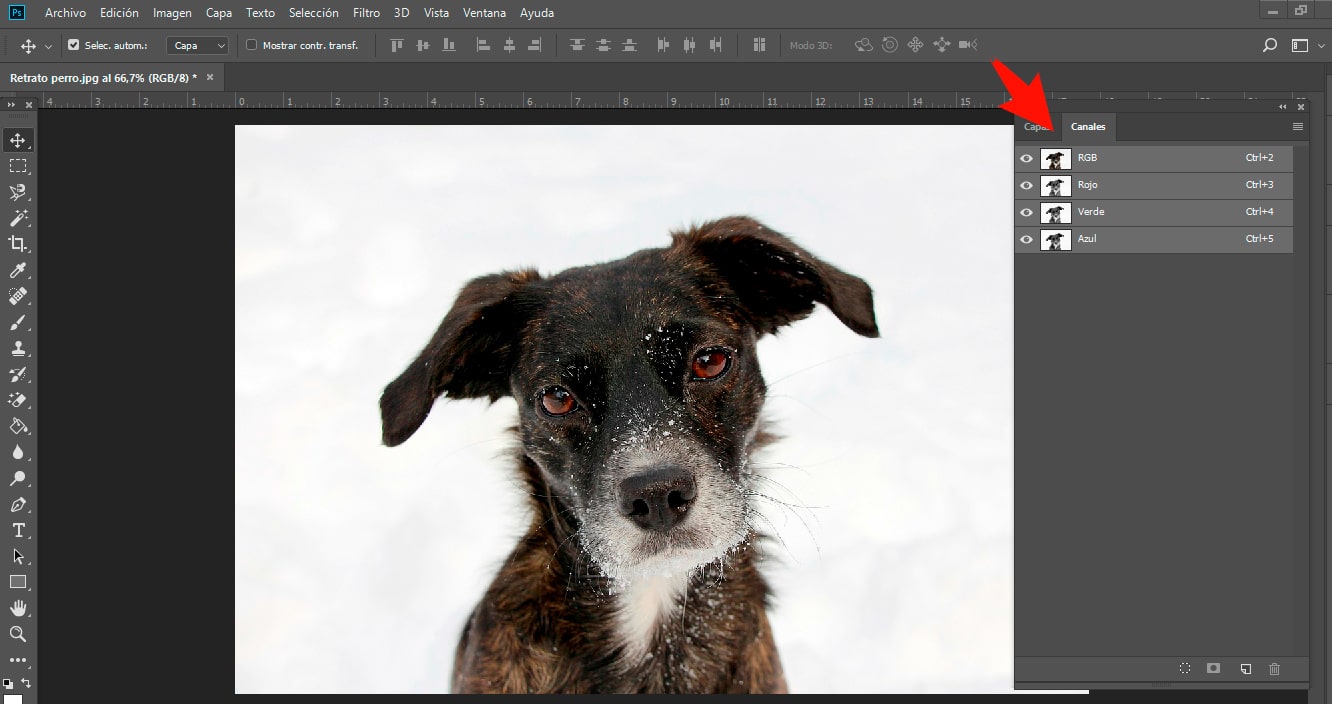
أهم شيء في هذه الخطوة هو اختر القناة التي لا تقدم المزيد من التباين، بحيث يكون أكثر وضوحا عند تطبيق تأثير الثنائي. يختلف اختيار القناة هذا في كل صورة ، ولا توجد قناة تصلح لجميع الصور.
في حالتنا ، القناة الزرقاء هي القناة التي لا تعطي أكبر قدر من التباين. يجب تحميل القناة التي اخترناها كتحديد، أي ، عليك النقر فوق القناة وفي نفس الوقت الضغط باستمرار على مفتاح التحكم في لوحة المفاتيح. عند الامتثال لهذه المؤشرات ، يظهر خط متقطع على صورتنا.
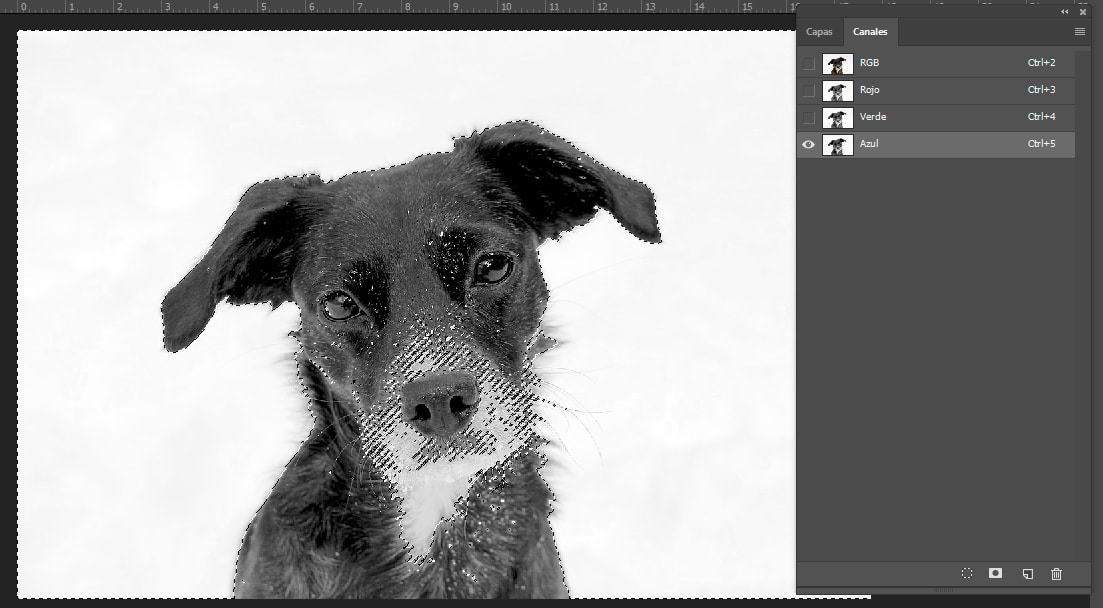
الخطوة التالية هي الانتقال إلى لوحة الطبقات واختيار خيار تعديلات طبقة اللون ، ثم في القائمة التي تظهر ، حدد لون موحد.
مباشرة بعد تحديد خيار اللون الموحد ، تفتح نافذة لتحديد اللون. سيكون اللون الذي نختاره الآن هو اللون المطبق في المناطق المضيئة من صورتنا.
ما نوصي به هو أن تجرب ألوانًا مختلفة حتى تجد اللون الذي يعجبك أكثر ، إلا إذا كنت قد اخترت هذه الألوان مسبقًا.
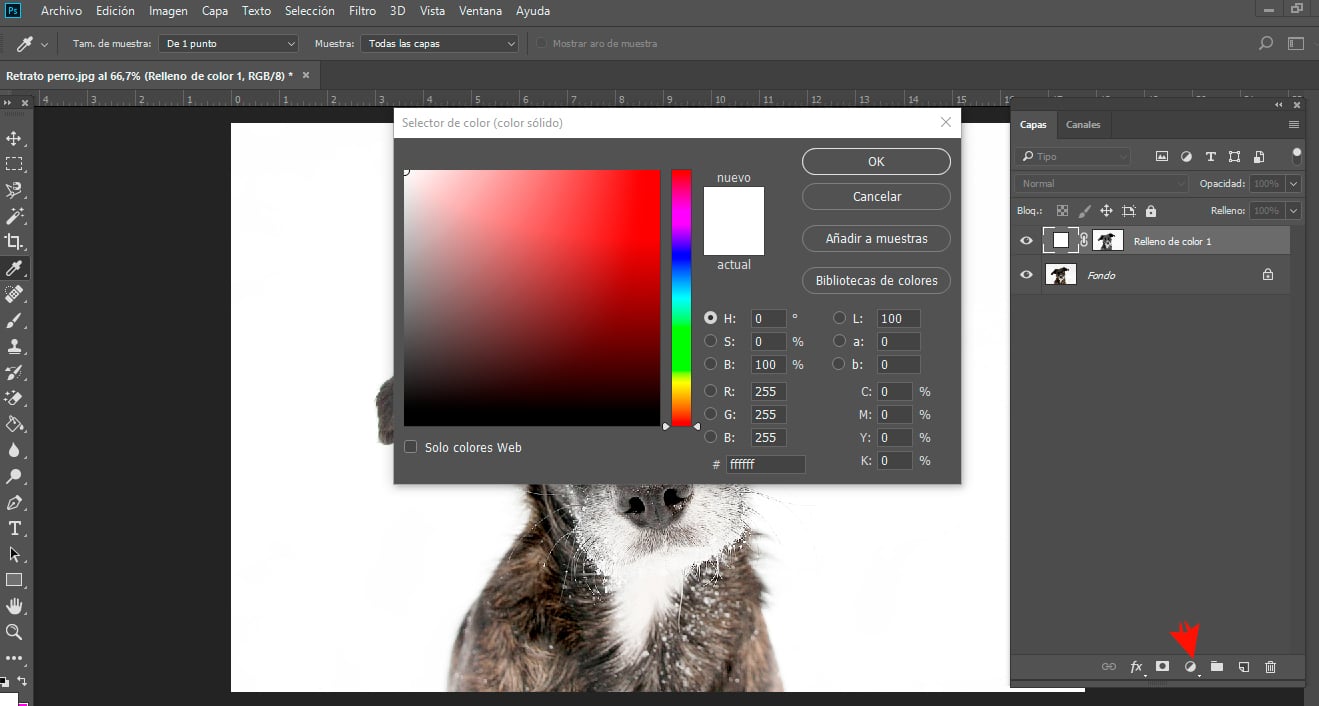
في حالتنا ، سنقوم بتطبيق نغمة أرجوانية تبدو هكذا. بمجرد أن نحصل على اللون المختار ، علينا فقط أن نفعل ذلك اضغط على زر القبول في أعلى اليمين.
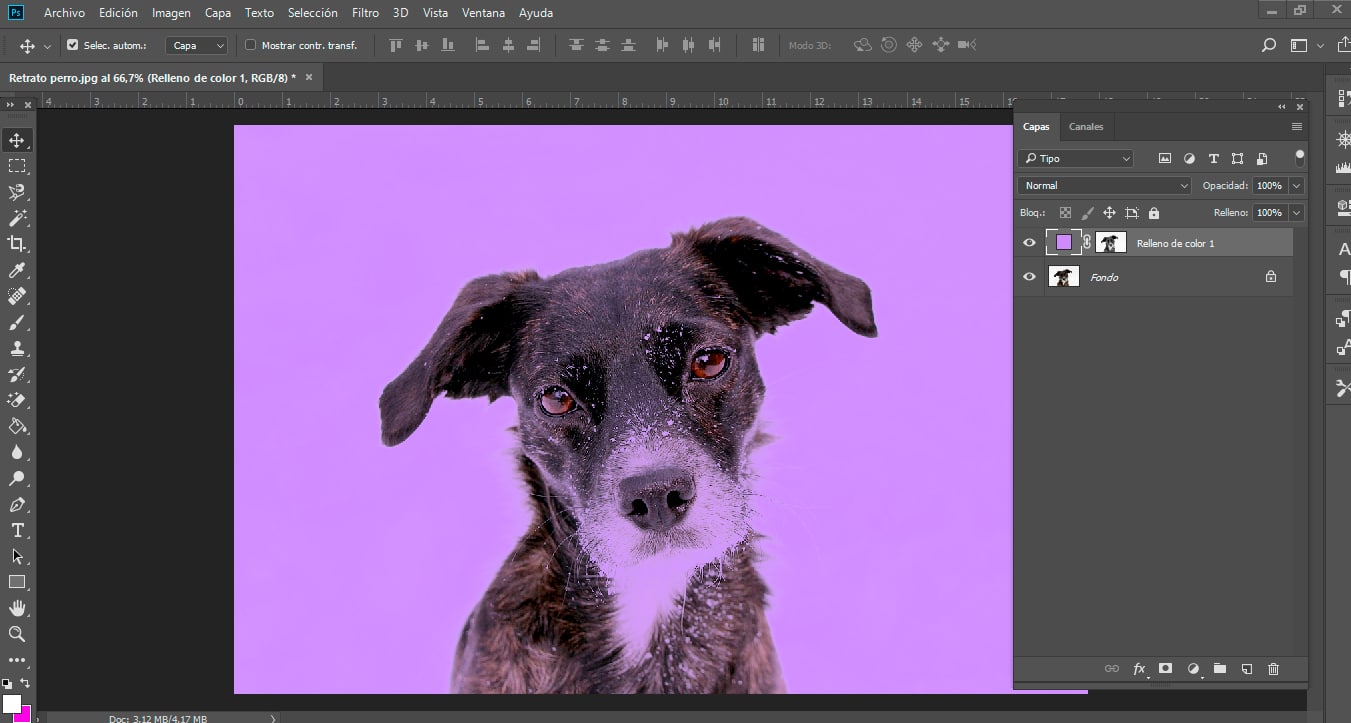
الآن نحن ذاهبون إلى قم بتطبيق لون ثانٍ على المناطق الأكثر قتامة والظل في صورتنا. للقيام بذلك ، نعود إلى الطبقات ونحدد الطبقة حيث لدينا صورتنا الأصلية. نعيد فتح خيار ضبط طبقات اللون ، ونشير إلى اللون الموحد مرة أخرى.
ستفتح النافذة مرة أخرى حيث يجب أن نختار لونًا آخر لهذه المناطق المظلمة والظل. كما نرى ، في علامة تبويب الطبقات ، تم إنشاء لون جديد بهذا اللون الجديد الذي سنختاره ، في حالتنا نغمة زرقاء داكنة.
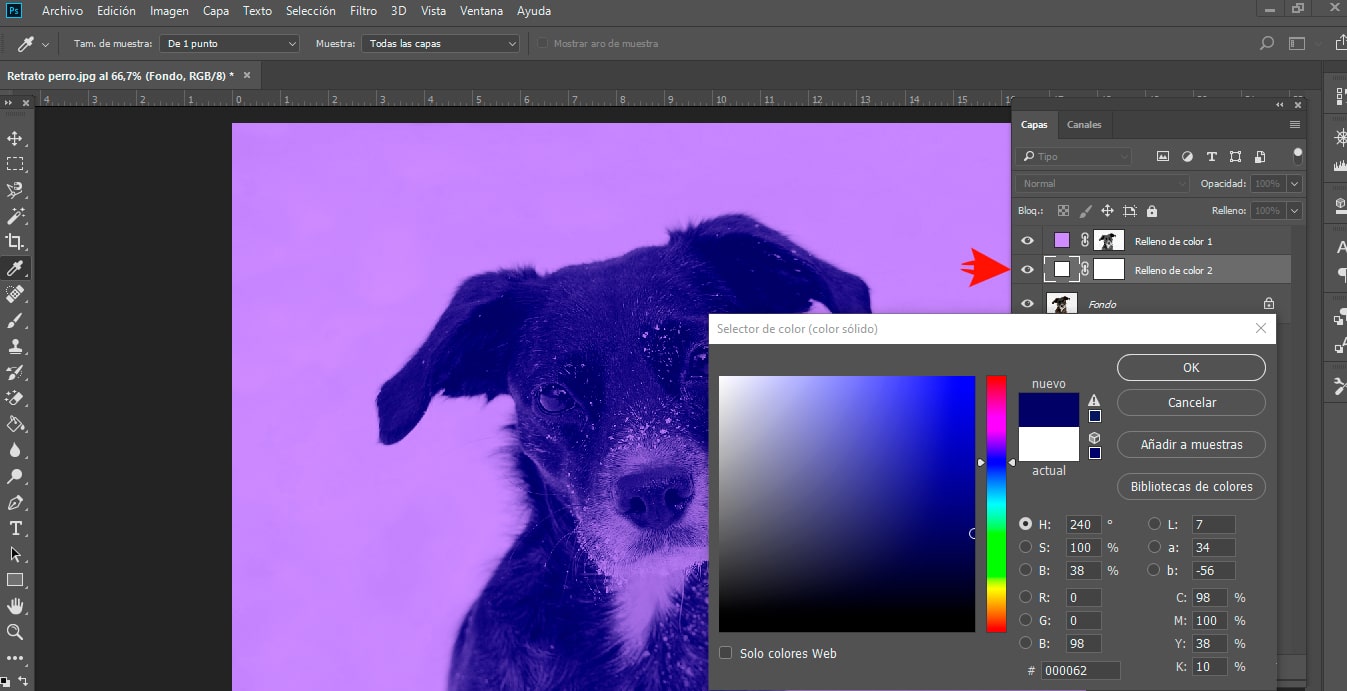
الشيء الجيد في هذه الأداة هو أنه إذا لم تعجبك ، لسبب ما ، كيف تبدو الألوان المختارة لإنشاء تأثير الثنائي ، فيمكن تغييرها. بطريقة بسيطة للغاية ، ما عليك سوى النقر نقرًا مزدوجًا فوق طبقة اللون التي نريد تغييرها. لا يؤدي النقر فوقه نقرًا مزدوجًا إلى فتح الشاشة مرة أخرى لتحديد اللون والقدرة على تغييره.
إذا كنت تريد الذهاب إلى أبعد من ذلك ، يمكنك إضافة تأثيرات متدرجة إلى صورك ثنائية اللون.. سيكون عليك ببساطة تغيير الخيار من اللون الموحد إلى خريطة التدرج وضبط التوازن بين الألوان المختلفة.
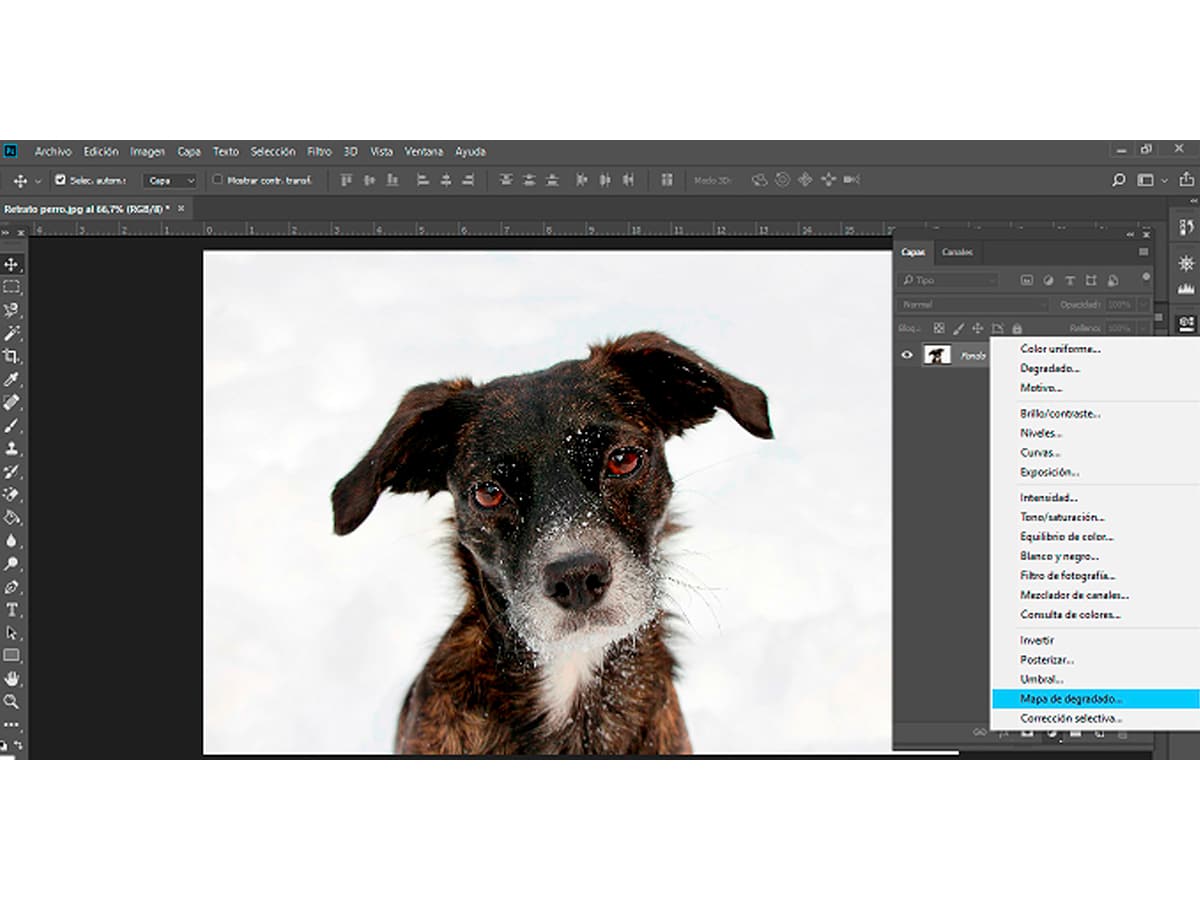
من خلال هذه الخطوات البسيطة ، ستتمكن من تجهيز صورتك بتأثير ثنائي في Photoshop. من المهم جدًا أن نتذكر أنه عند اختيار القناة من بين القنوات الثلاثة التي تقدمها لنا الصورة ؛ باللون الأزرق أو الأحمر أو الأخضر ، يجب أن نختار الشخص الذي يوفر لنا تباينًا ملحوظًا.
إذا كنت تعمل باستخدام صور مختلفة لموقع ويب وتريد أن يتم عرضها كمجموعة ، تأثير الثنائي هو نمط يسمح لك بتوحيدها.
نأمل أن يساعدك هذا البرنامج التعليمي الصغير في مشاريعك المستقبلية أو الحالية. كما هو الحال في العديد من المناسبات التي نخبرك بها ، لديك مربع التعليقات المتاح لطرح أي أسئلة أو اقتراحات حول هذا الموضوع التي تناولناها.